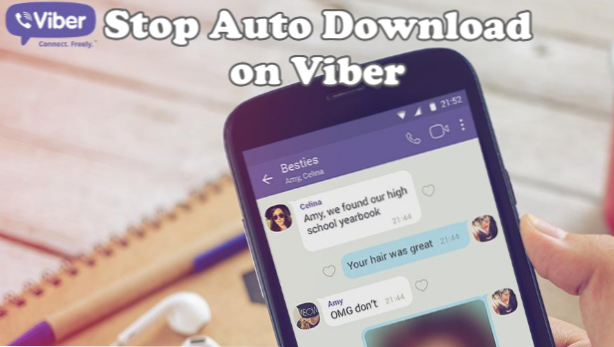
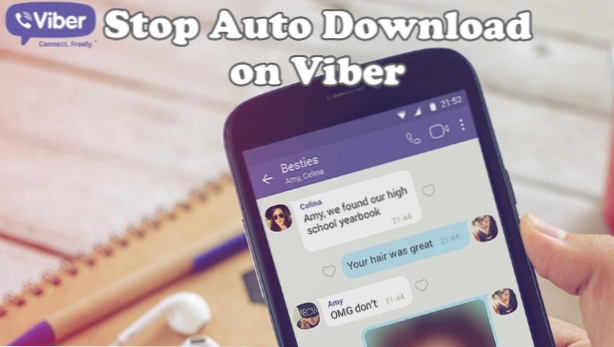
Par défaut, Viber télécharge automatiquement des fichiers multimédia tels que des photos et des vidéos lorsque votre appareil est connecté à Internet via une connexion Wi-Fi. Bien que cela ne corresponde pas nécessairement à un problème, les utilisateurs disposant d'un stockage de téléphone faible peuvent trouver que le téléchargement automatique pose un problème. Chercher les bonnes photos lorsque vous les téléchargez ou les attachez peut également s'avérer un défi, en particulier si vous faites partie d'un groupe Viber qui envoie fréquemment des images et des vidéos. Cet article explique comment arrêter le téléchargement automatique sur Viber.
Les utilisateurs ne souhaitent pas autoriser Viber à télécharger automatiquement des images et des vidéos sur iPhone pour trois raisons principales. Premièrement, le téléchargement automatique de médias utilise de la bande passante, ce qui peut coûter cher à l'utilisateur, en particulier à ceux qui ne disposent pas d'un forfait de données illimité. La deuxième raison est que les fichiers téléchargés peuvent occuper une grande place sur les stockages téléphoniques des utilisateurs. Il serait également trop fastidieux que les utilisateurs suppriment des images et des vidéos de temps en temps, simplement pour libérer de l'espace sur leurs appareils. Enfin, la troisième raison est le désordre causé par ces fichiers téléchargés automatiquement. Si les utilisateurs souhaitent télécharger des photos sur Facebook ou joindre des images à un courrier électronique, ils doivent parcourir les images, y compris celles téléchargées automatiquement par Viber.
Comment arrêter le téléchargement automatique sur Viber
Pour désactiver le téléchargement automatique sur Viber, procédez comme suit:
1.Allez sur votre appareil Écran d'accueil et ouvert Viber.
2.À partir de Viber, tapez sur le Icône de menu dans la partie supérieure droite de l'écran.
3.Dans le menu de Viber, ouvrez l'application Réglages.
4.Dans les paramètres de Viber, tapez sur Médias.
5.Dans les paramètres du support, appuyez sur pour décocher l'option de tick pour Téléchargement automatique de média sur un réseau mobile.
6.Also, appuyez sur pour décocher l'option de tick pour Téléchargement automatique lorsque connecté au Wi-Fi.
7.Lorsque les deux options des étapes 5 et 6 ne sont pas cochées, le téléchargement automatique des fichiers multimédias sur Viber est désactivé.
Questions fréquemment posées
Q: Lorsque je désactive la fonctionnalité de téléchargement automatique sur Viber, les photos téléchargées seront-elles supprimées?
R: Les fichiers multimédia téléchargés resteront sur votre téléphone même après la désactivation de la fonctionnalité de téléchargement automatique. Vous devez supprimer manuellement les fichiers pour les supprimer de votre téléphone.
Q: La désinstallation de Viber supprimera-t-elle les fichiers multimédias sur mes appareils?
R: La désinstallation de Viber ne supprimera que l'application sur votre appareil. Les fichiers téléchargés resteront sur le stockage.
Q: Puis-je choisir uniquement le téléchargement automatique à partir du Wi-Fi et empêcher le téléchargement sur un réseau mobile?
A: oui Il vous suffira de cocher l'option de téléchargement automatique lorsque connecté au Wi-Fi tout en laissant les options de téléchargement automatique de média sur réseau mobile cochées.
Vous venez d'apprendre comment arrêter le téléchargement automatique sur Viber. Désormais, vous n'aurez plus à vous soucier des éventuels frais de données dus à une utilisation excessive d'Internet. Vous pouvez également maintenant mieux gérer votre stockage. Si vous avez des questions sur les informations de cet article, veuillez nous le faire savoir dans la section commentaires.
Ces articles connexes peuvent vous intéresser. Allez les vérifier.
Comment accéder aux messages cachés dans Facebook Messenger
Comment définir des rappels dans Facebook Messenger
Comment utiliser WhatsApp Quote Reply sur Android / Windows / IOS
Comment utiliser WhatsApp Web
Comment utiliser les effets de texte sur WhatsApp
Comment masquer la dernière fois sur WhatsApp

